Der Adobe Viewer Online ist ein PDF Tool von Adobe. Sie können dieses Tool verwenden, um PDFs zu öffnen und zu lesen. Aber was sind seine anderen Funktionen? Wie gut ist das Programm als PDF-Viewer? Und was sind die Alternativen? Das werden wir hier besprechen.
In diesem Artikel erfahren Sie, wie Sie den Adobe PDF Reader online verwenden können. Aber das ist noch nicht alles! Sie erfahren auch, wie Sie die Alternativen HiPDF und Wondershare PDFelement verwenden können. Wir haben auch eine Vergleichstabelle für Sie vorbereitet.
 G2-Wertung: 4.5/5 |
G2-Wertung: 4.5/5 |  100 % Sicher |
100 % Sicher |In diesem Artikel
Teil 1. Adobe Online Viewer Übersicht
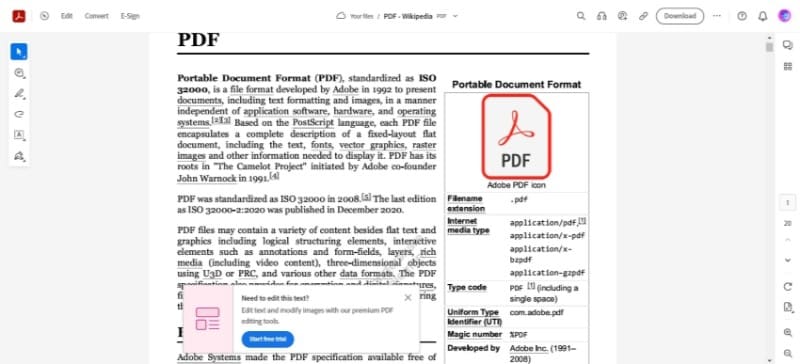
Wie der Name des Tools schon sagt, ist der Adobe Online Viewer ein Online-Tool zum Betrachten von PDFs. Sie können dieses Tool kostenlos nutzen. Bitte beachten Sie jedoch, dass Sie für den Adobe Reader Online ein Konto anlegen müssen.
Ist es die Mühe wert? Um Ihnen bei der Beantwortung dieser Frage zu helfen, lassen Sie uns die Funktionen des Programms besprechen.
Der Adobe Viewer Online verfügt über die grundlegenden Funktionen, die Sie von einem PDF Reader erwarten. Sie können durch alle Seiten scrollen. Außerdem können Sie über die Symbolleiste auf der rechten Seite der Benutzeroberfläche zu einer bestimmten Seite springen. Aber auch der in den Browsern integrierte PDF-Viewer kann dies tun. Was also unterscheidet den Adobe Viewer Online von ihnen?
Mit dem Adobe Viewer Online haben Sie Zugriff auf weitere Funktionen. Er ist eigentlich ein Mini-PDF Editor. Mit dem Tool können Sie freihändig über das PDF zeichnen, Text hervorheben, unterstreichen und sogar Text hinzufügen. Außerdem können Sie mit dem Adobe Viewer Online Kommentare oder elektronische Signaturen in das PDF einfügen. Wenn Sie das PDF öffnen, zeigt Ihnen dieses Tool auch an, ob Sie das PDF bearbeiten können oder nicht.
Wir können sagen, dass der Adobe Viewer Online eine großartige Option ist, um PDFs kostenlos zu betrachten. Wenn es Ihnen nichts ausmacht, ein Konto zu erstellen, sollten Sie ihn ausprobieren.
Wichtigste Funktionen:
● Kommentare
● Freihand zeichnen
● E-Signatur
● PDF Markup
Teil 2. Adobe PDF Viewer Online-Alternativen
Der Adobe PDF Viewer ist nur einer der vielen verfügbaren Online-PDF-Viewer. In diesem Abschnitt finden Sie die besten Online-Alternativen zum Adobe Online PDF Reader.
1. HiPDF
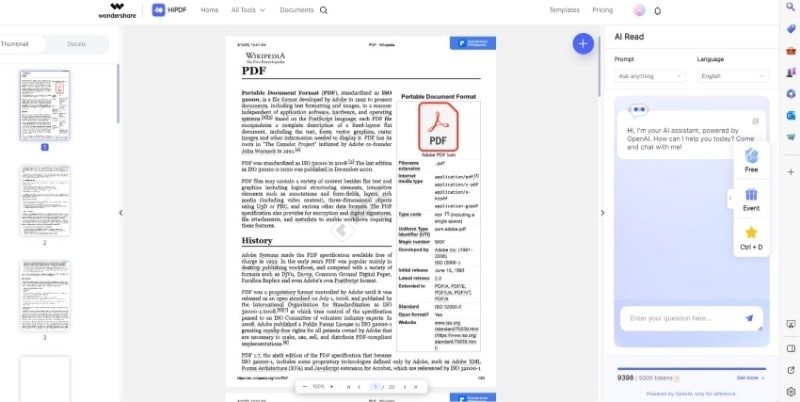
HiPDF ist die beste Online-Alternative zum Adobe Online Viewer. Außerdem können Sie Formen, Text und elektronische Signaturen zu Ihren Dokumenten hinzufügen. Darüber hinaus können Sie mit HiPDF auch Bilder in das Dokument einfügen. Das Beste daran ist, dass Sie dieses Tool kostenlos und ohne Registrierung nutzen können. Natürlich wäre es auch für Sie von Vorteil, sich anzumelden. Unregistrierte Benutzer können nur ein PDF pro Tag bearbeiten. Benutzer, die sich angemeldet haben, können eine unbegrenzte Anzahl von PDFs verarbeiten.
HiPDF bietet auch ein KI Lese-Tool. Mit diesem Tool können Sie der künstlichen Intelligenz Fragen zu dem PDF stellen, das Sie gerade lesen. Es ist eine großartige Möglichkeit, schnell Antworten zu finden.
Wichtigste Funktionen
● Formen hinzufügen
● Text hinzufügen
● Bilder hinzufügen
● E-Signatur
2. Google Chrome
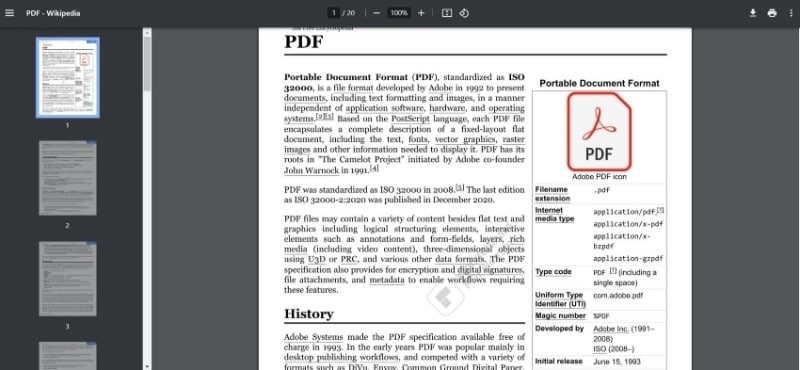
Wir haben bereits erwähnt, dass Google Chrome auch über einen integrierten PDF-Viewer verfügt. Aber wie viel bietet er? Auf den ersten Blick ist er nichts Besonderes - nur ein einfaches Tool zum Öffnen eines PDFs. Wenn Sie jedoch genauer hinsehen, werden Sie verschiedene Tools entdecken, die Ihr Seherlebnis verbessern können.
Sie können die Seite vergrößern, verkleinern und rotieren. Außerdem können Sie zu einer bestimmten Seite springen, ohne zu scrollen. Darüber hinaus bietet der PDF-Viewer von Google Chrome einen Präsentationsmodus. Mit der Option "Zwei Seiten" können Sie außerdem 2 Seiten gleichzeitig anzeigen. Insgesamt fehlt es Google Chrome an Tools zur PDF-Bearbeitung, aber zum reinen Betrachten ist es eine hervorragende kostenlose Option.
Wichtigste Funktionen:
● Zoom
● Präsentationsmodus
● Zwei-Seiten-Ansicht
● Anmerkungen anzeigen
3. Microsoft Edge mit Bing Chat
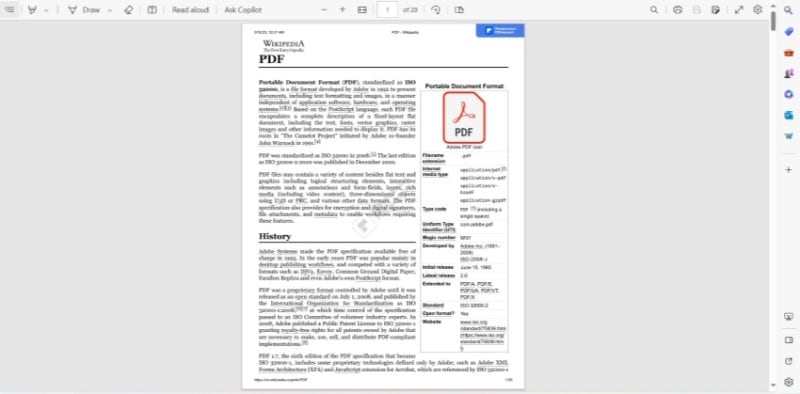
Wenn Sie mit Microsoft Windows 10 oder 11 arbeiten, haben Sie auch schon einen PDF-Viewer im Webbrowser, Microsoft Edge. Aber er ist nicht nur ein PDF-Viewer. Microsoft Edge ist auch ein einfacher PDF Editor.
Microsoft Edge bietet Ihnen grundlegende Tools wie Drucken, Zoomen, Vollbild und Springen zur Seite. Darüber hinaus können Sie damit auch Anmerkungen machen. Sie können über das PDF zeichnen, Text markieren und Text hinzufügen. Die interessanteste Funktion ist der KI Copilot, mit dem Sie das PDF analysieren können. Er kann das PDF auch laut vorlesen.
Wichtigste Funktionen
● Zoom und Vollbild
● Zwei-Seiten-Ansicht
● Markup
● KI Copilot
4. DocFly
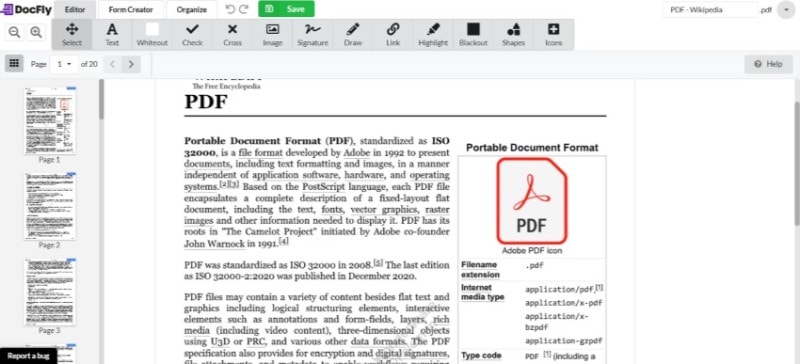
DocFly ist, wie der Adobe Viewer Online, eine webbasierte Anwendung. Sie können dieses Tool kostenlos nutzen und es kann so viel mehr als nur PDFs öffnen. DocFly verfügt über alle notwendigen Seitensteuerungen: Zoomen, Springen und Organisieren. Darüber hinaus können Sie neue Texte, Bilder, Links und Signaturen in das PDF einfügen. Darüber hinaus verfügt DocFly über Schwärzungstools in Whiteout und Blackout sowie über Anmerkungstools in Zeichnen, Hervorheben und Formen. Und nicht zuletzt verfügt DocFly über einen Formular Creator.
Der einzige Nachteil ist, dass Sie für unbegrenzte Exporte bezahlen müssen. Aber für die reine PDF-Anzeige ist es eine solide Wahl.
Wichtigste Funktionen:
● Zoom
● Seiten organisieren
● Anmerkungstool
● Einfügen von Text, Bildern, Links und Formen
● Formulare erstellen
5. Sejda
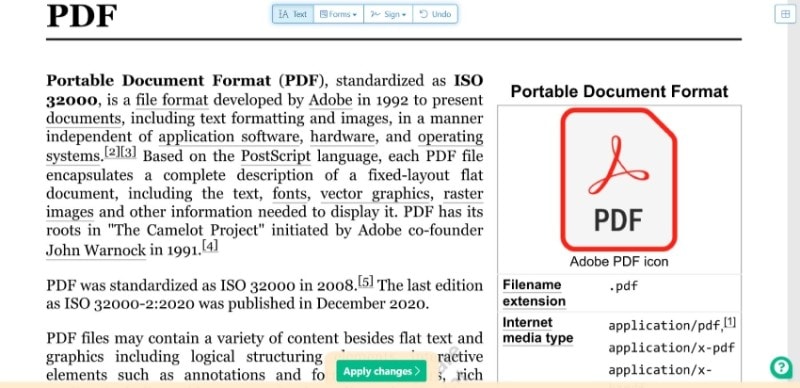
Sejda ist eine Alternative zum Adobe Online Viewer, die sich auf das Ausfüllen von Formularen konzentriert. Sie hat nicht so viele Tools wie andere Optionen, aber sie ist großartig in dem, was sie tut. Zunächst einmal ist Sejda ein kostenloser PDF-Viewer, so dass Sie kein Geld ausgeben müssen.
Dieser Online-PDF-Viewer befindet sich noch in der Beta-Phase, daher gibt es nur vier Funktionen. Mit dem Sejda Online PDF Reader können Sie ein- und auszoomen, Text hinzufügen, interaktive Formulare ausfüllen und eine elektronische Signatur hinzufügen.
Wichtigste Funktionen:
● Zoom
● Text hinzufügen
● Formulare ausfüllen
● Elektronische Signatur
Teil 3. Der beste Offline-PDF-Viewer: Wondershare PDFelement
Das Problem bei der Verwendung von Online-PDF-Viewern ist, dass Sie sie nicht verwenden können, wenn Sie nicht mit dem Internet verbunden sind. Außerdem gibt es beim Hochladen von Dateien auf eine Webseite Sicherheits- und Datenschutzbedenken. Allerdings sollten Sie sich stattdessen für einen Offline-PDF-Viewer entscheiden. Die beste Wahl dafür ist Wondershare PDFelement.
Was macht Wondershare PDFelement zum besten Offline PDF Editor? Wondershare PDFelement bietet verschiedene Seitengrößen und Seitenansichten. Sie können wählen, ob Sie die ganze Seite auf dem Bildschirm sehen möchten, zwei Seiten auf einmal und vieles mehr! Das Tool verfügt auch über einen KI-Lesemodus, der das PDF im Vollbildmodus anzeigt, Ihnen aber dennoch Zugriff auf grundlegende Tools bietet, ohne dass Sie den Modus verlassen müssen.
Doch damit nicht genug: Wondershare PDFelement kann auch Dokumente öffnen, die nicht im PDF-Format vorliegen. Wondershare PDFelement konvertiert es automatisch in PDF.
 G2-Wertung: 4.5/5 |
G2-Wertung: 4.5/5 |  100 % Sicher |
100 % Sicher |Teil 4. Die beste Offline-Alternative zum Acrobat Viewer Online: Wondershare PDFelement Leitfaden
Hier erfahren Sie, wie Sie PDFs mit Wondershare PDFelement anzeigen können.
- Starten Sie Wondershare PDFelement und klicken Sie auf "PDF öffnen". Wählen Sie Ihr PDF und öffnen Sie es.
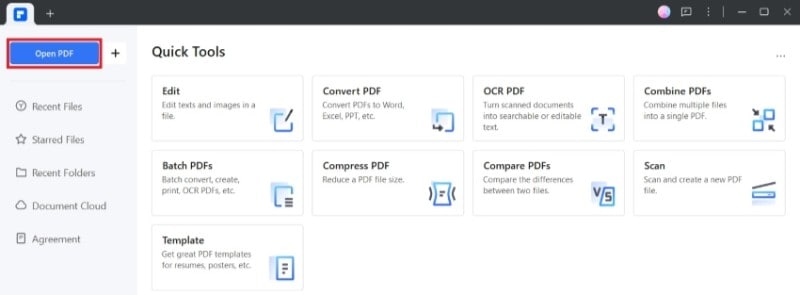
- Wenn Ihre Datei noch nicht im PDF-Format vorliegt, klicken Sie auf + > Aus Datei. Wählen Sie die Datei und öffnen Sie sie, damit Wondershare PDFelement sie automatisch in PDF konvertieren kann.
 G2-Wertung: 4.5/5 |
G2-Wertung: 4.5/5 |  100 % Sicher |
100 % Sicher |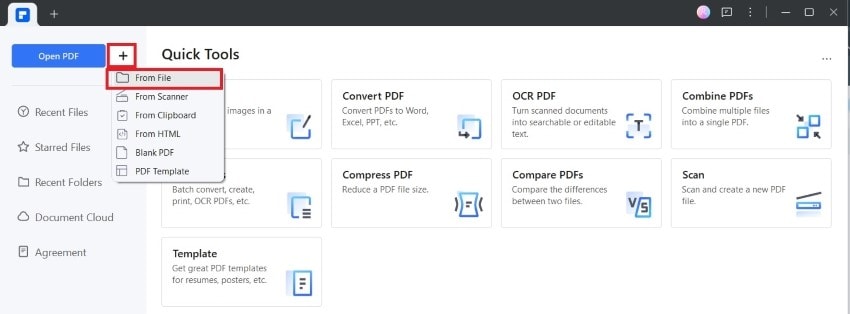
- Um die Ansichten zu ändern, klicken Sie auf Ansicht.
- Klicken Sie auf die erste Schaltfläche nach Vergrößern, um die Seitengröße anzupassen. Alternativ können Sie auch auf "Seitenansicht" klicken, um auszuwählen, wie viele Seiten Sie gleichzeitig auf Ihrem Bildschirm sehen möchten.
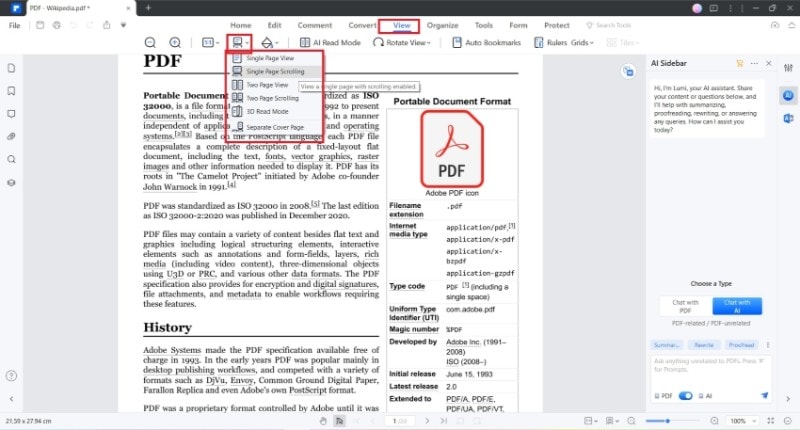
- Um das PDF zu markieren, klicken Sie auf Kommentar > wählen Sie das gewünschte Tool. Die Tools sind selbsterklärend, so dass Sie auch ohne Anleitung wissen, wofür sie da sind.
 G2-Wertung: 4.5/5 |
G2-Wertung: 4.5/5 |  100 % Sicher |
100 % Sicher |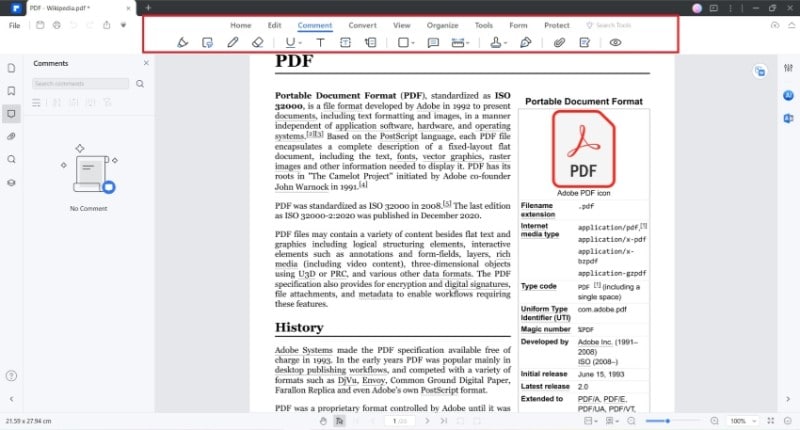
- Wenn Sie etwas nicht verstehen, klicken Sie in der rechten Symbolleiste auf die KI-Seitenleiste. Klicken Sie auf "Mit KI chatten" oder "Mit PDF chatten" und stellen Sie Ihre Fragen.
 G2-Wertung: 4.5/5 |
G2-Wertung: 4.5/5 |  100 % Sicher |
100 % Sicher |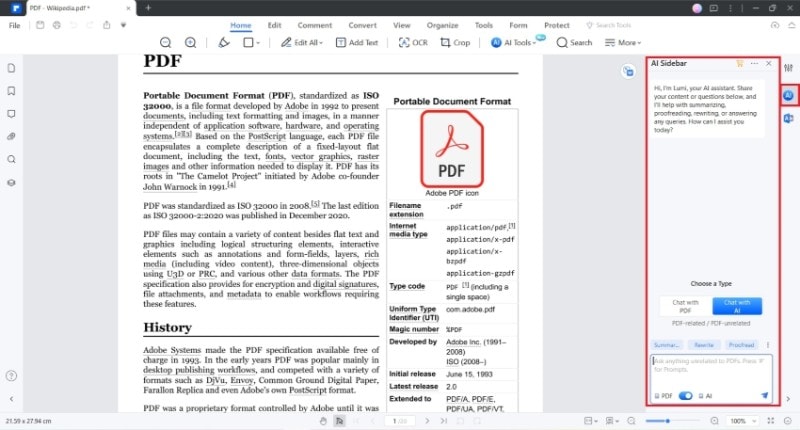
Fazit
Der Adobe Online Viewer ist ein Tool, mit dem Sie PDFs kostenlos öffnen können. Es ist ein zuverlässiges Tool mit einer Vielzahl von Funktionen zum Anzeigen und Bearbeiten. Bei der Verwendung von Online PDF Tools gibt es jedoch einige Besonderheiten. Der offensichtliche Grund ist, dass sie ohne Internetverbindung nicht zugänglich sind. Das andere große Thema ist die Sicherheit. Beim Hochladen von Dateien auf eine Webseite müssen Sie immer Vorsicht walten lassen, insbesondere wenn die Dateien sensible Daten enthalten.
Wenn Sie sich nicht mit den Nachteilen von Online-PDF-Readern herumschlagen möchten, sollten Sie Wondershare PDFelement ausprobieren. Es ist ein sicheres Desktop PDF Tool, mit dem Sie offline auf viele PDF-Lesetools zugreifen können. Bitte beachten Sie aber, dass einige Funktionen, wie die KI-Seitenleiste, eine Internetverbindung erfordern. Aber auch ohne diese Funktionen ist Wondershare PDFelement eine gute Wahl für einen PDF Reader.




